

AI怎么剪切掉不想要的部分 ?
source link: https://js.design/special/article/ai-cut-out-the-unwanted-part.html
Go to the source link to view the article. You can view the picture content, updated content and better typesetting reading experience. If the link is broken, please click the button below to view the snapshot at that time.
AI怎么剪切掉不想要的部分 ?
更新时间:2023-03-24 10:07:55
AI(Adobe Illustrator)是一款强大的矢量图形设计软件,广泛应用于平面设计、Logo设计、插画等领域。在设计过程中,我们经常需要剪切或隐藏不想要的部分。本文将介绍在 AI 中剪切不想要部分的三种方法:使用美工刀工具、剪刀工具和剪切蒙版。使用AI需要下载客户端,如果你想要更快速的在浏览器中就进行这个操作,可以选择云端在线设计工具即时设计,快速处理不用下载让你和电脑都更轻松!
1、使用美工刀工具和剪刀工具进行剪切
(1)美工刀工具
美工刀工具是一款直线路径剪切工具。
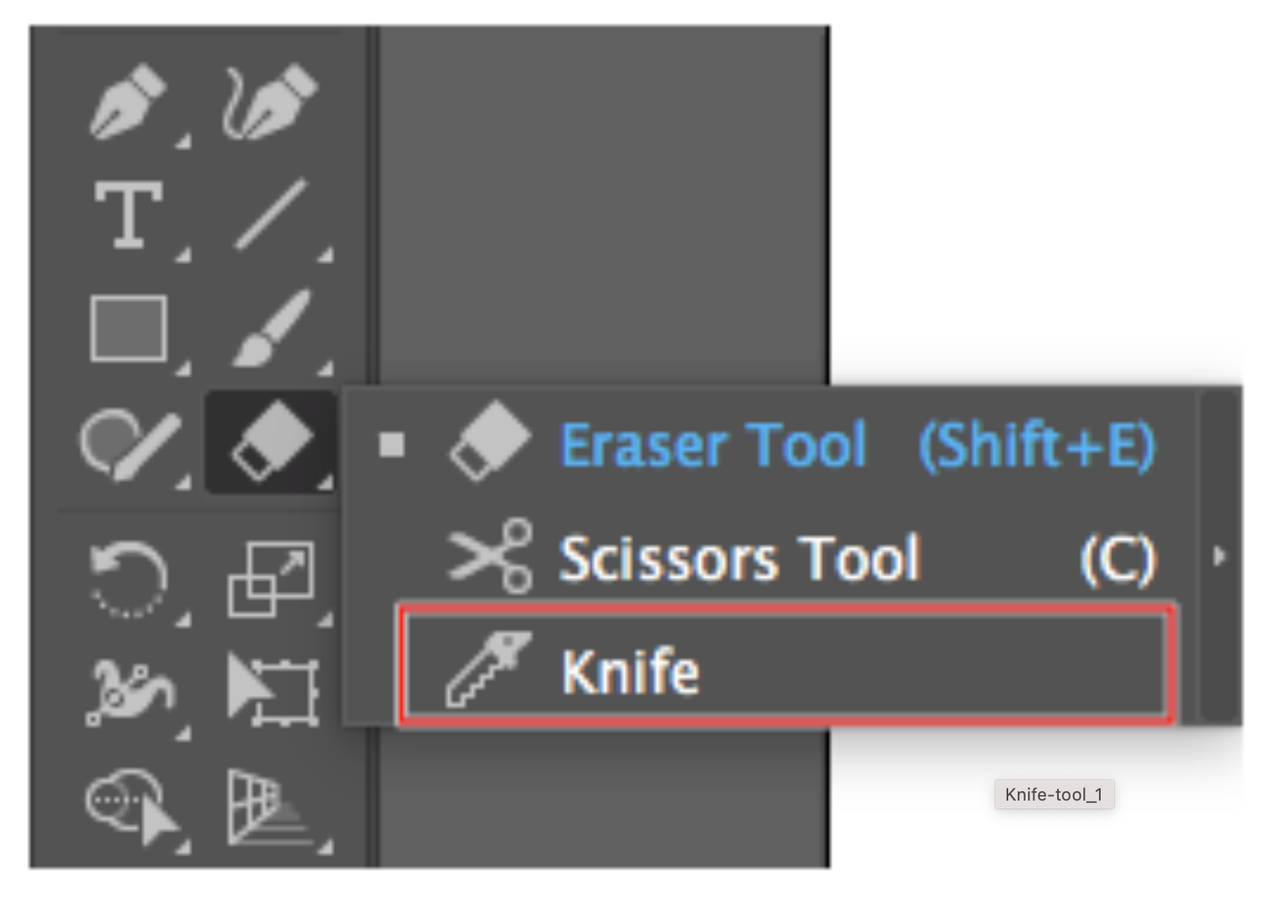
使用时,在画板上单击并按住Alt(Windows)或Option(macOS)键,然后拖动美工刀工具。这样,剪切的部分会显示为对象上的描边。接下来,使用直接选择工具拖动各个部分,即可完成剪切操作。
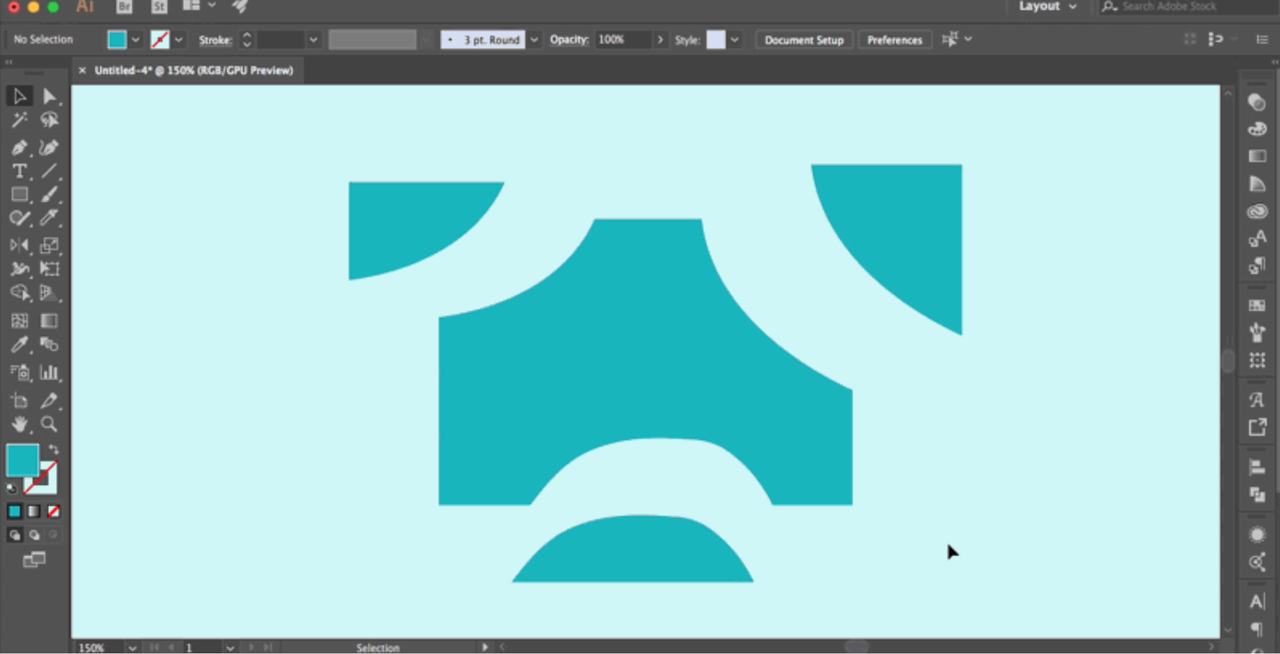
(2)剪刀工具
在工具面板中,单击并按住美工刀工具,然后选择剪刀工具。选择对象后,单击对象的两个位置进行剪切。然后,使用选择工具选中剪切段,并按Delete键将其删除。
2、使用剪切蒙版隐藏部分内容
剪切蒙版是一种将一个对象用作遮罩,用以隐藏其他对象某些部分的方法。首先,创建一个要用作蒙版的对象(剪贴路径)。然后,在堆栈顺序中,将剪贴路径移至想要遮盖的对象的上方。接着,选中剪贴路径和想要遮盖的对象。最后,选择菜单栏中的 对象 > 剪切蒙版 > 建立,即可完成剪切蒙版操作。
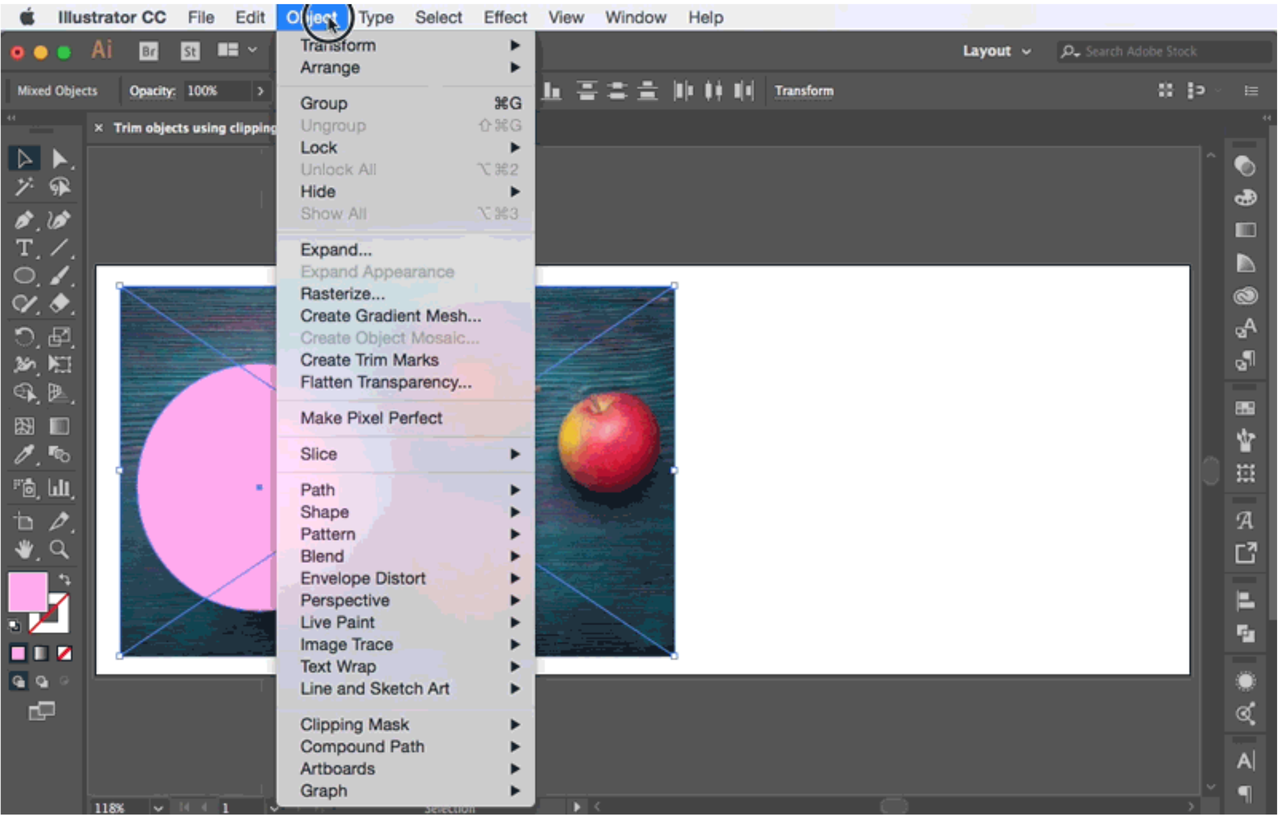
3、使用裁剪工具进行图片剪切
在AI(Adobe Illustrator)中,裁剪工具可以用于调整图片的显示范围。首先,打开图片并点击它。然后,在属性面板 > 快速操作中找到并点击“裁剪图像”选项。接着,你将在图片上看到一个裁剪框架。你可以移动框架以重新定位,或者点击框架边框以调整大小。
根据设计需求,你可以选择使用美工刀工具、剪刀工具、剪切蒙版或裁剪工具中的任何一种方法来剪切或隐藏AI(Adobe Illustrator)中不想要的部分。如果你想要更快速的在浏览器中就进行这个操作,可以选择云端在线设计工具即时设计,快速处理不用下载让你和电脑都更轻松!掌握全新的先进工具,将有助于你在设计过程中更高效地处理图像和矢量对象。
Recommend
About Joyk
Aggregate valuable and interesting links.
Joyk means Joy of geeK